A versão mais recente do WordPress, a 6.4, lançada em 07 novembro de 2023, trouxe algumas novidades interessantes e para manter o seu site seguro, é importante atualizar para as novas versões do WordPress assim que possível! Afinal elas trazem correções de bugs, melhorias de desempenho e novas funcionalidades.
Neste artigo vamos explorar como manter seus websites com WordPress atualizados é fácil com o HPanel, o painel de controle exclusivo da Hostinger.
Novidades do WordPress 6.4 “Shirley”
Antes de mergulharmos na atualização e gestão das instalações, vamos conhecer algumas das novidades da nova versão do WordPress.
- Um novo editor de blocos, que permite criar layouts mais complexos e personalizados com facilidade.
- Um novo tema padrão, chamado Twenty Twenty-Four, que segue as tendências de design e acessibilidade atuais.
- Uma nova ferramenta de verificação de saúde do site, que ajuda a identificar e resolver problemas de configuração, segurança e desempenho.
- Uma nova integração com o Google Analytics, que permite acompanhar as estatísticas do seu site diretamente no painel do WordPress.
- A barra de comandos está mais rápida e precisa, recebeu melhorias na integração com temas de terceiros, o que permite usar atalhos mesmo usando um tema externo.
Você pode conferir a lista completa de novidades na página oficial do projeto. Agora sem mais delongas, vamos começar nossa atualização!
Backups no HPanel: segurança em primeiro lugar
Não importa se seu website é um grande portal ou um blog local mantido para anotações, é muito importante fazer um backup do seu site antes de qualquer atualização, para evitar perda de dados ou problemas de compatibilidade. Felizmente, o HPanel da Hostinger oferece ferramentas eficientes e fáceis de usar para fazer backups, mas em alguns planos este é um recurso adquirido separadamente. Então lembre-se de verificar se a ferramenta de backup está inclusa no seu plano.
Veja como conferir se os backups automáticos estão ativos:
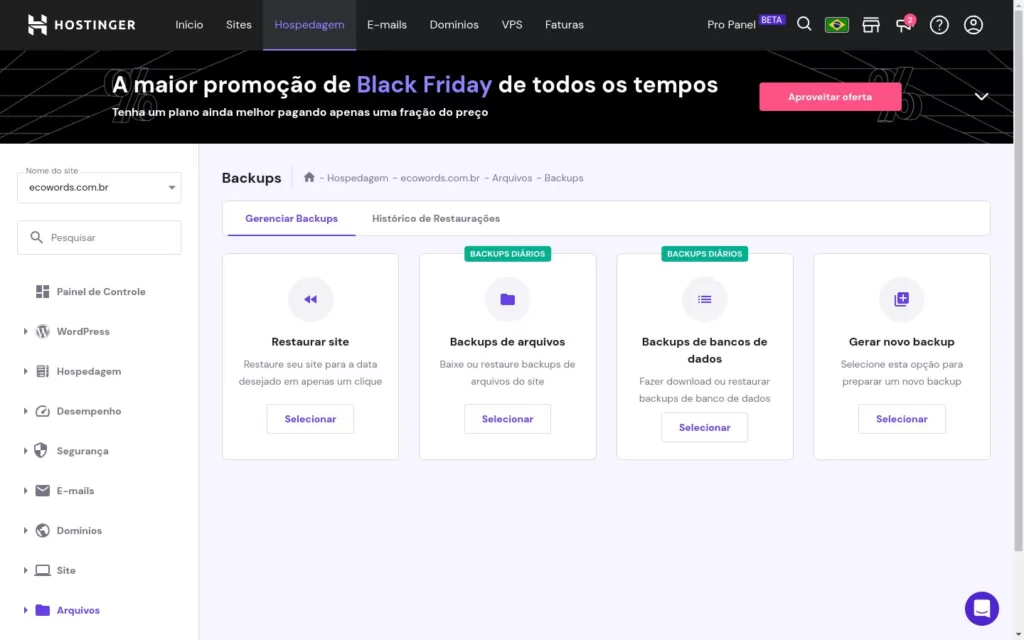
- Acesse o seu HPanel da Hostinger e clique na opção “Sites” no menu principal.
- Escolha qual site irá atualizar, clicando no botão “Gerenciar”.
- Na tela “Painel de Controle”, clique na opção “Gerenciar” logo abaixo de “Backup Diário”, caso essa opção não esteja visível, consulte o suporte para saber se o seu plano possui este recurso.
- Agora, escolha o tipo de backup que você quer fazer: completo (que inclui os arquivos e o banco de dados do seu site) ou parcial (que permite escolher quais arquivos ou tabelas do banco de dados você quer salvar).
- Clique no botão “Criar Backup” e aguarde, o tempo necessário vai variar conforme o tamanho do seu website, em projetos pequenos (menos de 1Gb) geralmente são necessários apenas alguns minutos até que o processo seja concluído.
Um “truque” que já me salvou algumas vezes é que eu sempre baixo uma cópia do arquivo do backup para o meu computador ou guardo em uma nuvem externa. Assim, mesmo que eu perca o acesso à hospedagem, eu ainda tenho uma cópia válida do meu website disponível.
Atualizando seu WordPress com o HPanel
Pronto, agora que já temos uma cópia de segurança do nosso site, podemos atualizar o WordPress para a versão 6.4 usando o HPanel da Hostinger. É bastante simples, basta seguir os passos abaixo:
- Acesse o seu HPanel da Hostinger e clique na opção “Sites” no menu principal.
- Escolha qual site irá atualizar, clicando no botão “Gerenciar”.
- Clique na opção “WordPress” no menu lateral e depois clique no botão “Visão Geral”.
- Você verá o painel de controle do WordPress dentro do HPanel. Lá, dentre várias outras opções úteis, você verá um aviso informando que há uma nova versão disponível. Clique no botão “Atualizar para …”.
- O HPanel irá baixar e instalar a nova versão do WordPress automaticamente. Você pode acompanhar o progresso na tela.
- Quando a atualização estiver concluída, você verá uma mensagem de confirmação. Clique no botão “Continuar” para acessar o seu site atualizado.
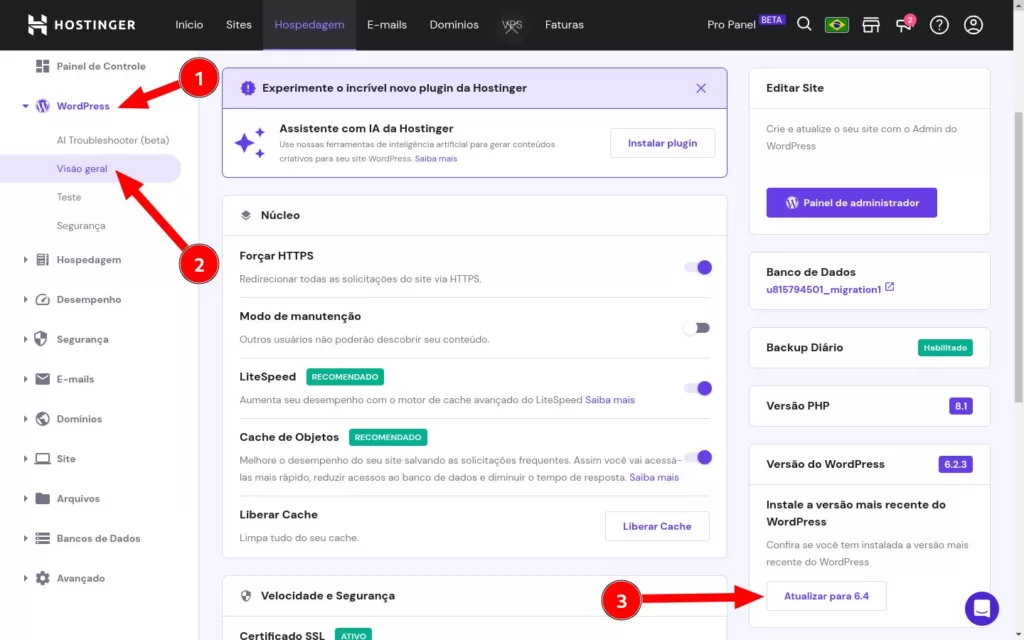
Parabéns, você acabou de atualizar o seu WordPress para a versão 6.4 usando o HPanel da Hostinger! Agora você pode explorar as novas funcionalidades e melhorias que essa versão oferece.
Também atualize plugins e temas via HPanel
Não se esqueça de atualizar também os seus temas e plugins, para garantir a compatibilidade e a segurança do seu site. O HPanel da Hostinger também facilita esse processo, permitindo que você atualize automaticamente todos os plugins e temas do site, seja somente em atualizações de segurança ou qualquer atualização disponível.
- Acesse o seu HPanel da Hostinger e clique na opção “WordPress” no menu lateral.
- Escolha o site que você quer atualizar os temas e plugins e clique no botão “Segurança”.
- Você verá uma lista dos seus temas ou plugins instalados no seu site. Os que precisam ser atualizados terão um ícone de alerta ao lado. Clique no botão “Atualizar” para cada um deles. Clique no botão “Atualizar tudo” para atualizar todos os temas ou plugins de uma vez só (geralmente não é recomendável).
- Ainda nesta tela, você tem a opção de ativar as atualizações automáticas, para que o WordPress, temas ou plugins sejam sempre atualizados quando houver uma nova versão disponível.
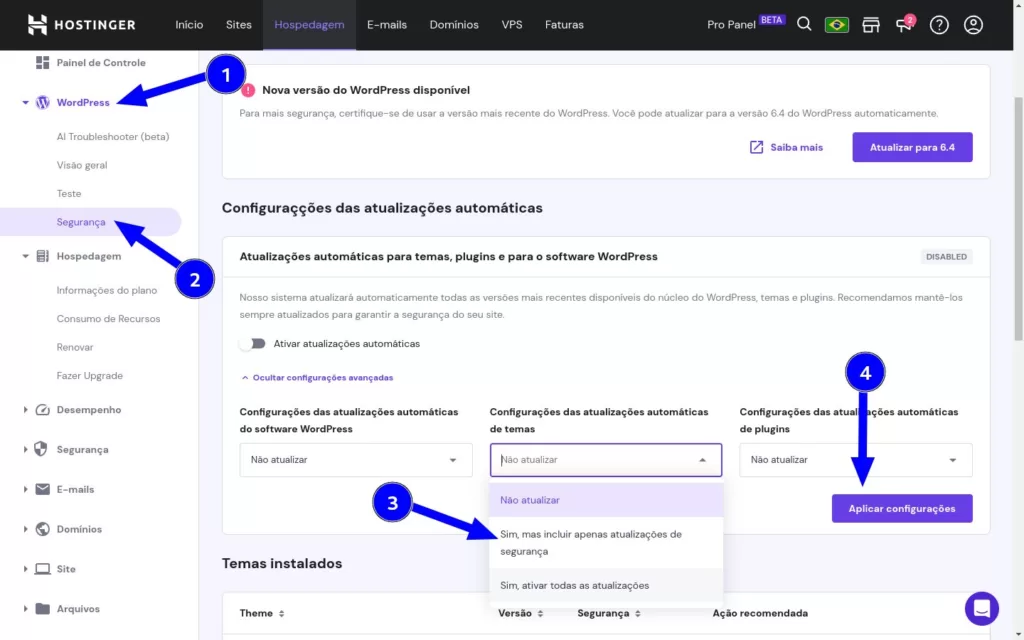
Pronto, agora você já tem sua hospedagem configurada para manter o seu site WordPress totalmente atualizado e pronto para receber os seus visitantes. E se você utiliza outros serviços de hospedagem, deixe um comentário sobre como é o processo de atualização e backup! E se você ainda não é cliente da Hostinger, utilize nosso link especial e aproveite a promoção de Black Friday adquirir serviços com até 75% de desconto.
Esperamos que este artigo tenha sido útil para você. Se você tiver alguma dúvida ou sugestão, deixe um comentário em nosso fórum.




